Създаване1. Отваряте нов документ
2. Създавате нов слой (кръщаваме го „cvyat”) и го заливате с желан цвят.
3.
Отново създавате нов слой. (може да се кръсти topka). Там чрез
Rectangular Marquee Tool очертавате квадрат и Edit-Fill-50% gray,
Opacity 100%, Mode –Saturation.
Заб. Ако имате готов фон, отваряме го и прескачаме т.1 и 2

4. Без да премахвате селекцията и при маркиран този слой-Filter-Render-Lens Flare, 100%, 50-300 mm Zoom
5. Продължавате с Filter-Distort-Polar Coordinates-Polar to Rectangular
6. Продължавате – Edit-Transform-Flip Vertical
7.
Последно -Filter-Distort-Polar Coordinates-Rectangular to Polar. Сега
вече махате селекцията –Select-Deselect. Виждаме силует на топка.

8.
С Move Tool я премествате на подходящо място и прецизирате очертанието.
За това първо ползвате Elliptical Marquee Tool, като с натиснат Shift
очертаваме кръг около фигурата-топка и го намествате около нея. Ако е
необходима по-голяма точност, тогава с курсор в очертанието, натискате
десния бутон на мишката и от контекстното меню – Transform Selection и
чрез маркерите правите прецизното очертаване. Натискате Enter за
потвърждение.

9. Без да премахвате очертанието – Select-Inverse-Delete. Създадохте една матова топка.
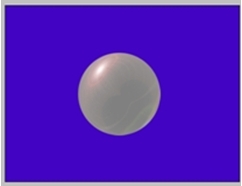
От тук нататък можем да направим следното:
А) да украсим матовата топка
Б)
да направим матовата топка прозрачна, също да я украсим, но и да
вкараме в нея Дядо Коледа, елхичка или някоя друга фигурка или играчка.
Украсяване на матовата топкаТака направената топка, може да я провлачим върху друг фон или картинка и там продължим.
Всеки нов ефект се прави върху нов слой.
Ето ви пример за украсяваме:
1. Създавате нов слой
2. Избирате четката-звезда и започваме да кликваме по топката (всеки път със различен цвят)
3.
Създаваме нов слой и използваме подходяща широка четка.(От четковата
палитра-горе в дясно-изключвате всички опции) Кликвате веднаж или
няколко пъти върху топката и се появяват капчици или точки. Ако искате
снежинки, кликвате с бял цвят или ползвате начина посочен по-нататък.
Също може да ползвате Shapes oт Custom Shape. Добър ефект се получава с градиенти и Glow ефекта от Blending Mode.
Прозрачна топкаПрозрачността
на топката най-добре се вижда, когато се направи или постави на релефен
фон. Как става прозрачна? След като създадете матовата топка (т. 9 от
„Създаване”) от контекстното меню на слоя избирате Hard Light. Ето как
стои:
На обикновен фон:
Тук отблясъците не са коригирани, за да се види ефекта на прозрачността


